Souhaitez-vous apprendre à utiliser une stratégie de groupe pour permettre à un utilisateur normal de se connecter au contrôleur de domaine ? Dans ce didacticiel, nous allons vous montrer comment autoriser la connexion locale sur les contrôleurs de domaine à l’aide d’un objet de stratégie de groupe.
• Windows 2012 R2
• Windows 2016
• Windows 2019
• Windows 10
• Windows 7
Liste des équipements
La section suivante présente la liste des équipements utilisés pour créer ce didacticiel.
En tant qu’associé Amazon, je gagne des achats admissibles.
Tutoriel lié à Windows:
Sur cette page, nous offrons un accès rapide à une liste de tutoriels liés à Windows.
Didacticiel Windows - Autoriser la connexion de l’utilisateur sur le contrôleur de domaine
Sur le contrôleur de domaine, ouvrez l’outil de gestion des stratégies de groupe.

Modifiez la stratégie de contrôleurs de domaine par défaut.
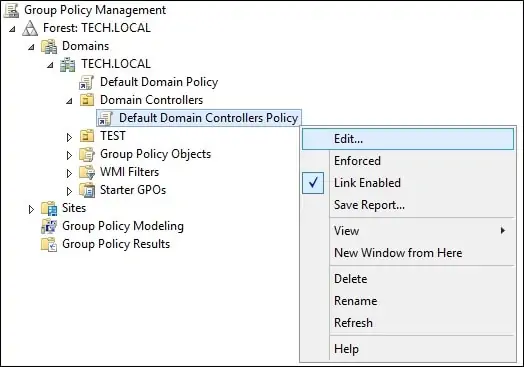
Dans l’écran de l’éditeur de stratégies de groupe, développez le dossier de configuration de l’ordinateur et recherchez l’élément suivant.
Accédez à l’option d’attribution des droits de l’utilisateur.

Accédez à l’option nommée Autoriser l’ouverture d’une session localement.
Cliquez sur le bouton Ajouter et entrez un nom d’utilisateur ou un groupe.
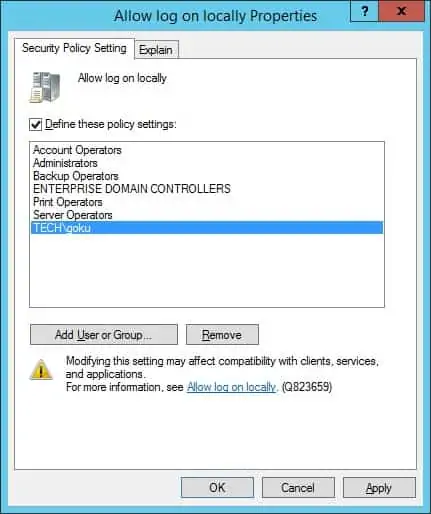
Si vous le souhaitez, accédez à l’option nommée Autoriser la connexion via les services Bureau à distance.
Cliquez sur le bouton Ajouter et entrez un nom d’utilisateur ou un groupe.
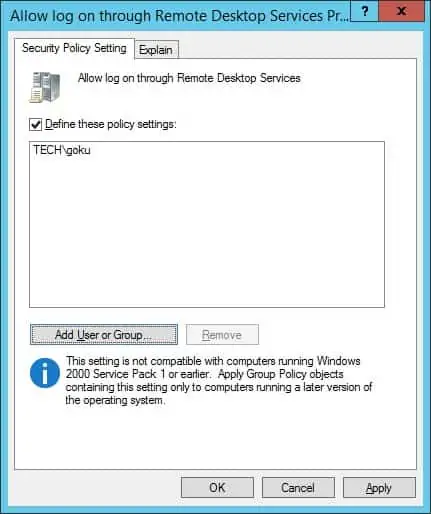
Pour enregistrer la configuration de stratégie de groupe, vous devez fermer l’éditeur de stratégie de groupe.
Dans notre exemple, un utilisateur normal nommé GOKU sera en mesure de se connecter aux contrôleurs de domaine.
félicitations! Vous avez terminé la configuration de l’objet de stratégie de groupe pour permettre aux utilisateurs réguliers de se connecter au contrôleur de domaine.
